Google Meet er en sikker og allsidig videokonferanseplattform med et enkelt og brukervennlig grensesnitt. Det beste er at du ikke trenger å laste ned noe på datamaskinen din. Alt du trenger å gjøre er å gå til www.meet.google.com og bruk din Google-konto for å bli med eller starte videosamtaler.
Dessverre er Google Meet noen ganger påvirket av mindre hikke og feil. For eksempel kan plattformen mislykkes i å oppdage hodetelefonene dine. La oss utforske hvordan du kan feilsøke dette problemet.
Hvordan fikse Google Meet som ikke gjenkjenner hodetelefoner
Sjekk mikrofonen din
Sjekk hodetelefonene og kabelen og sørg for at de ikke er defekte. Pass på at du ikke ved et uhell aktiverte demp-knappen. Hvis mulig, ta en annen mikrofon eller et annet par hodetelefoner og sjekk om du opplever det samme problemet.
Sjekk nettleserinnstillingene
Sørg for at Chrome er oppdatert. Gå til Innstillinger, plukke ut Hjelp og klikk deretter Om Google Chrome for å se etter oppdateringer. I tillegg lukker du alle de andre fanene som kan bruke lydinngang fra mikrofonen din.
Gå deretter til meet.google.com og klikk på låsikonet. Plukke ut Innstillinger for nettsted og sett bruk rullegardinmenyen til alltid å la Meet bruke mikrofonen din.
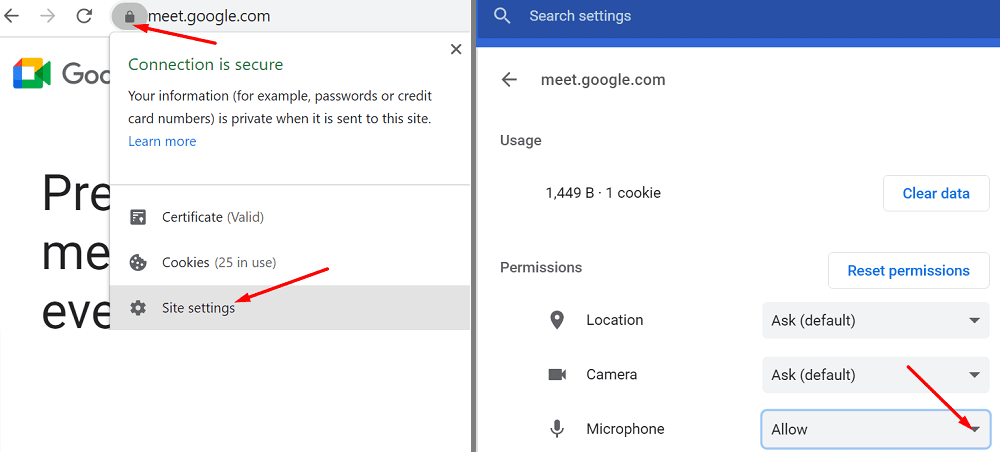
Deaktiver deretter alle nettleserutvidelsene dine. Noen av dem kan forstyrre Google Meet. Hvis det er lenge siden sist du tømte nettleserbufferen, er det en god idé å bli kvitt alle de midlertidige filene.
Klikk på nettlesermenyen og naviger til Flere verktøy, plukke ut utvidelser, og slå av alle utvidelsene dine manuelt.
Klikk deretter på Historie, og trykk på Slett nettleserdata alternativ. Etter å ha valgt tidsrommet og typen data du vil slette, trykker du på Slett data knapp.
Sjekk mikrofoninnstillingene dine
Kanskje de nåværende personverninnstillingene dine hindrer Google Meet i å få tilgang til og bruke datamaskinen din. Eller kanskje mikrofonvolumet er uhørbart.
- Gå til Innstillinger, klikk på System og velg deretter Lyd.
- Sørg for å velge mikrofonen som standard inndataenhet.
- Slå den Feilsøking og la datamaskinen automatisk oppdage og fikse lydproblemene dine.
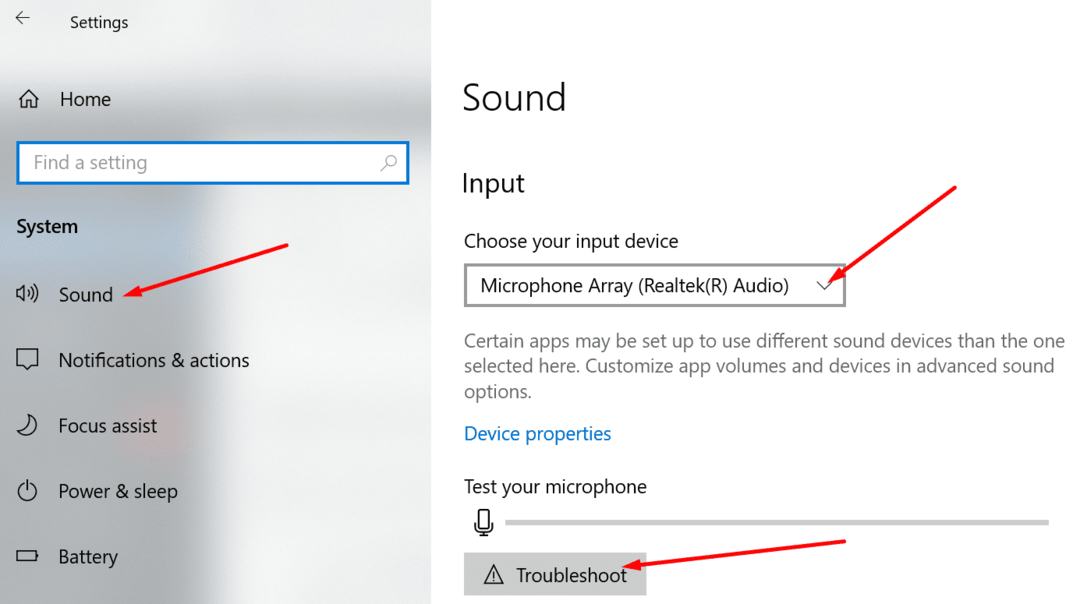
Gå tilbake til Innstillinger og velg Personvern. Rull ned til Mikrofon i venstre rute og aktiver de to alternativene som lar appene dine få tilgang til mikrofonen din.
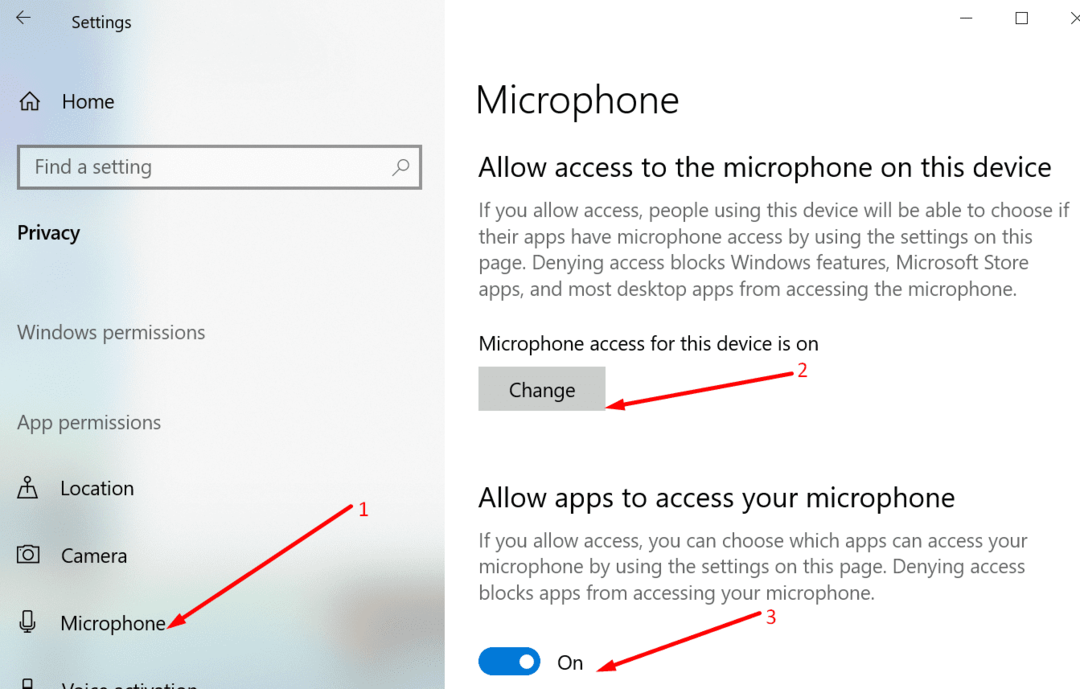
Konklusjon
Hvis Google Meet ikke finner hodetelefonene dine, må du sørge for at tjenesten har tilgang til og bruker mikrofonen din. Deaktiver alle nettleserutvidelsene dine og tøm hurtigbufferen for å forhindre at andre elementer forstyrrer nettmøteplattformen. Hvis du fant andre potensielle løsninger for å feilsøke dette problemet, gi oss beskjed i kommentarene nedenfor.